U盘读不出来?一招教你轻松修复电脑不识别U盘的尴尬
当您遇到电脑无法识别U盘的情况时,不必过于担心,只需简单几步操作即可轻松解决这一问题。尝试拔插U盘,这是最基础也是最有效的解决方案之一。如果这一方法无效,您可以尝试以下步骤:打开“设备管理器”,找到“通用串行总线控制器”中的USB根集线器,右键点击并选择“更新驱动程序”。系统会自动查找并安装最新的驱动程序,这往往能解决大部分因驱动问题导致的识别故障。,,检查U盘是否已满或损坏也是一个关键步骤。确保U盘有足够的空间,并使用专业的数据恢复软件检查U盘是否存在物理损伤。如果上述方法均未解决问题,可以考虑将U盘连接到另一台电脑上进行测试,以判断是U盘本身的问题还是电脑的接口或设置问题。,,通过这些简单的步骤,大多数情况下都能有效解决电脑无法识别U盘的问题,让您轻松应对日常使用中的小困扰。
在日常工作中,我们常常需要使用U盘进行文件传输、备份等操作,有时候U盘突然出现“读不出来”或者电脑无法识别的情况,这无疑会给我们带来不小的困扰,遇到这种情况该怎么办呢?别担心,今天就来分享几个实用的小技巧,帮助你轻松解决U盘读不出和电脑不识别的问题。
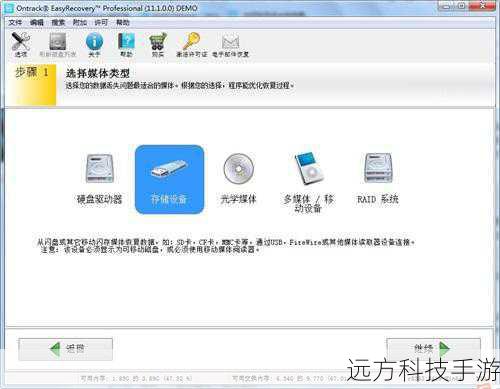
第一步:检查物理连接
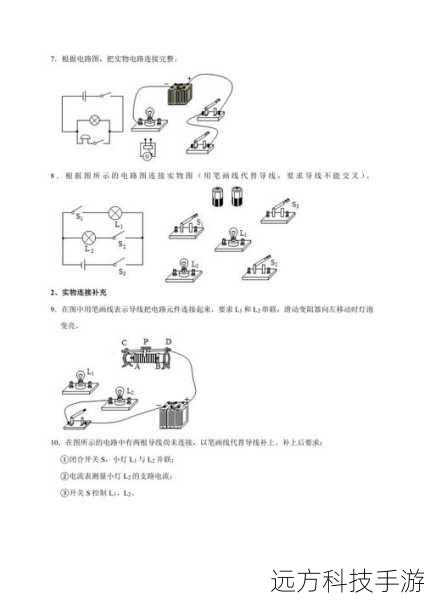
检查U盘是否正确插入了电脑的USB接口,看似插入了U盘,其实并没有完全接触或对齐,导致电脑无法识别,确保U盘插得既紧又正,可以尝试拔出后再重新插入一次。
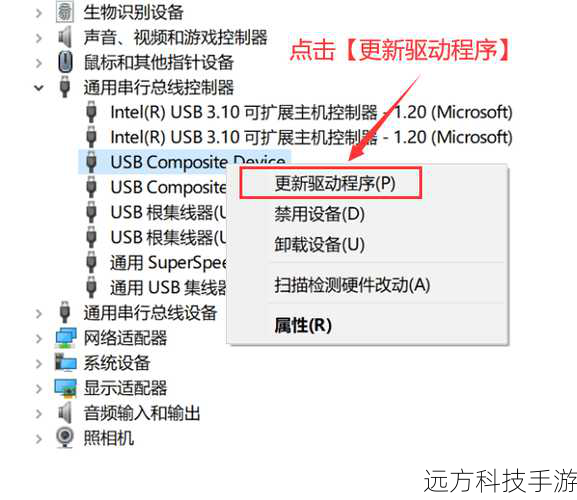
第二步:重启电脑
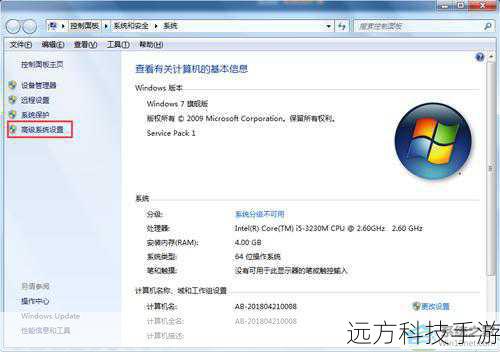
简单的重启电脑就能解决很多临时性的问题,重启后,再插入U盘,看看是否能被识别,如果还是不行,可能是U盘内部出现了问题。
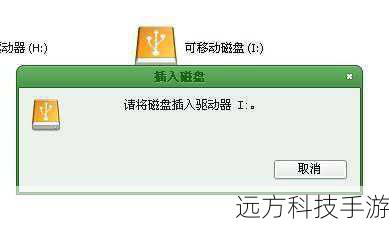
第三步:安全模式下测试
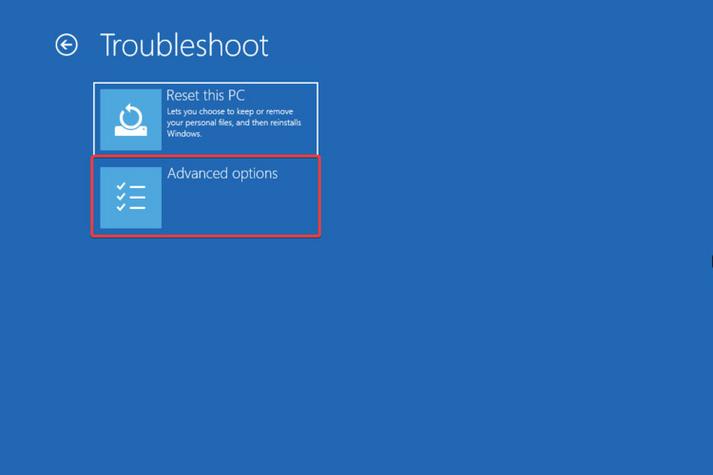
如果重启无效,尝试进入安全模式,安全模式下,系统只加载最基本的驱动程序和服务,可以排除一些软件冲突导致的问题,进入安全模式后,再次插入U盘,看是否能被识别。

第四步:格式化U盘(谨慎操作)
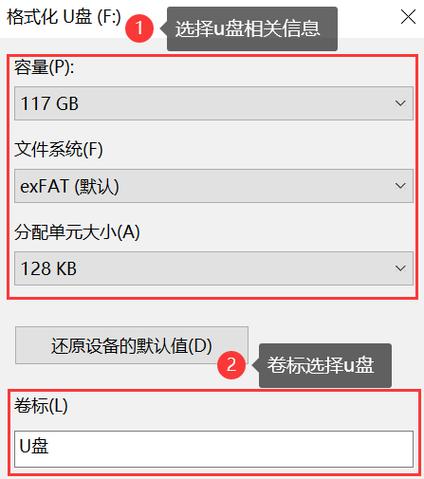
如果以上方法都无法解决问题,可能需要对U盘进行格式化,格式化会删除U盘中的所有数据,请在操作前确保数据已经备份,格式化步骤通常在电脑的文件管理器中完成,具体操作如下:
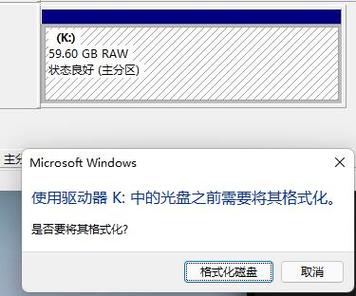
1、右键点击U盘图标,选择“属性”。
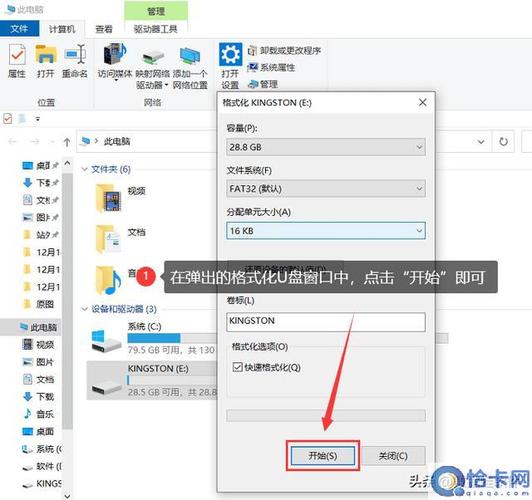
2、在属性窗口中,切换到“工具”选项卡。
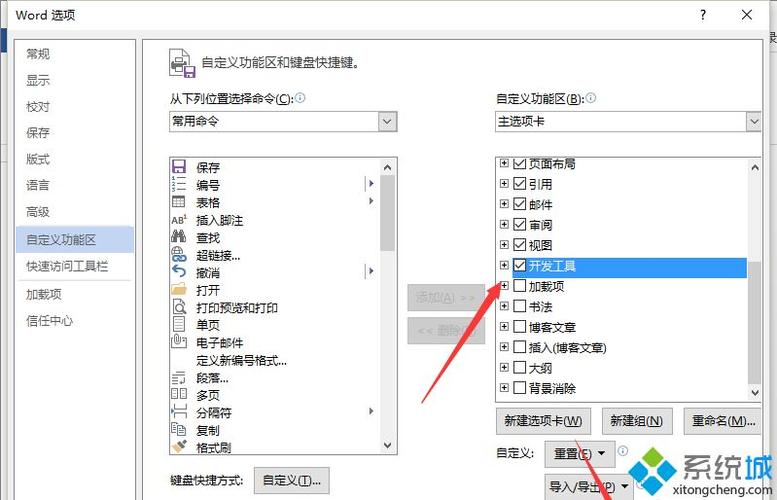
3、点击“检查”按钮,检查并修复任何磁盘错误。
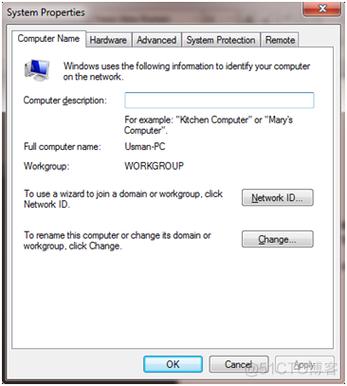
4、如果磁盘错误检查完成后,U盘仍然存在问题,尝试点击“格式化”按钮,在弹出的对话框中,选择合适的文件系统类型(如FAT32或NTFS),然后点击“开始”进行格式化。
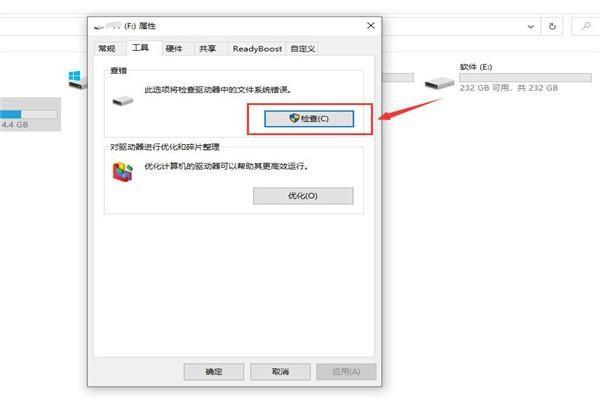
第五步:使用第三方工具修复
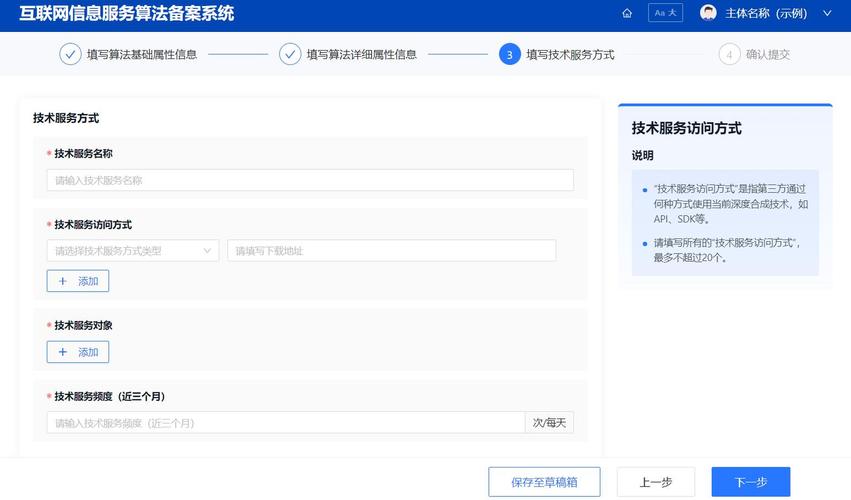
如果U盘有特定的文件系统错误或其他深层次的问题,可以考虑使用专业的数据恢复或磁盘修复工具,市面上有许多免费或付费的工具可供选择,它们通常能够更深入地检测和修复U盘问题。

通过上述步骤,大多数U盘读不出来或电脑不识别的问题都能得到解决,记得在处理数据敏感的设备时,谨慎操作,定期备份重要数据,避免因意外造成的数据丢失,希望这些小技巧能帮助你在遇到U盘问题时,不再手足无措!
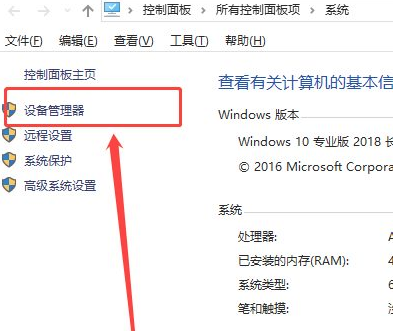
解答问题部分:
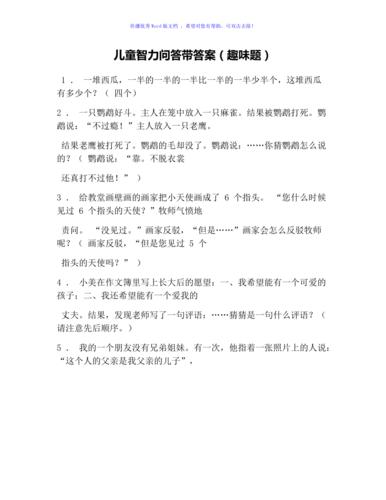
Q: U盘读不出来怎么修复?

A: 遇到U盘读不出来的问题,可以按照以下步骤进行排查和修复:
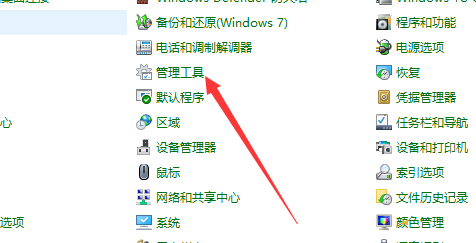
1、检查物理连接:确保U盘正确且稳固地插入了电脑的USB接口。

2、重启电脑:有时候简单重启电脑能解决识别问题。
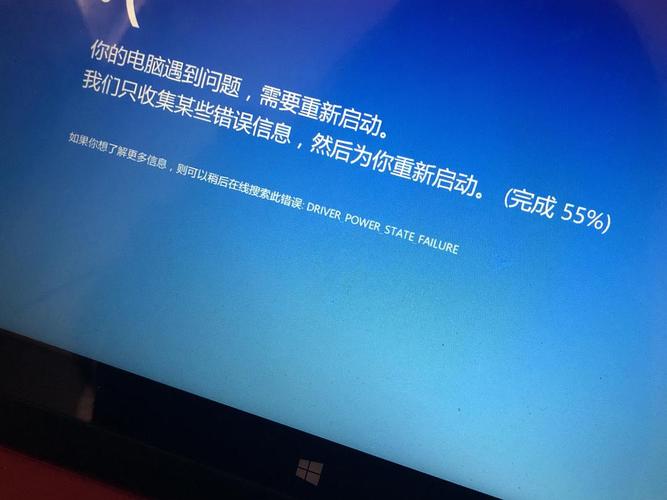
3、安全模式测试:进入安全模式,尝试识别U盘,排除软件冲突的可能性。
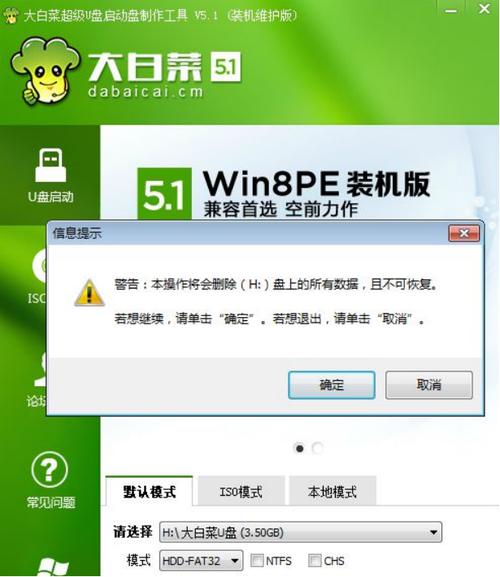
4、格式化U盘(谨慎操作):如果其他方法无效,可以考虑格式化U盘,但请事先备份重要数据。

5、使用第三方工具:对于复杂问题,使用专业的数据恢复或磁盘修复工具可能更为有效。

Q: 如何避免电脑不识别U盘的情况发生?
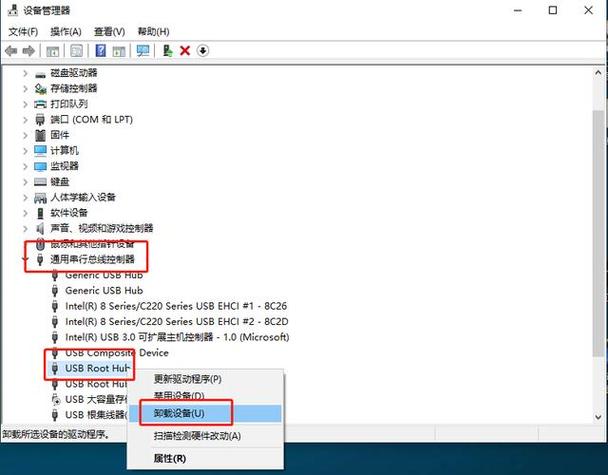
A: 预防电脑不识别U盘的问题,可以采取以下几个措施:
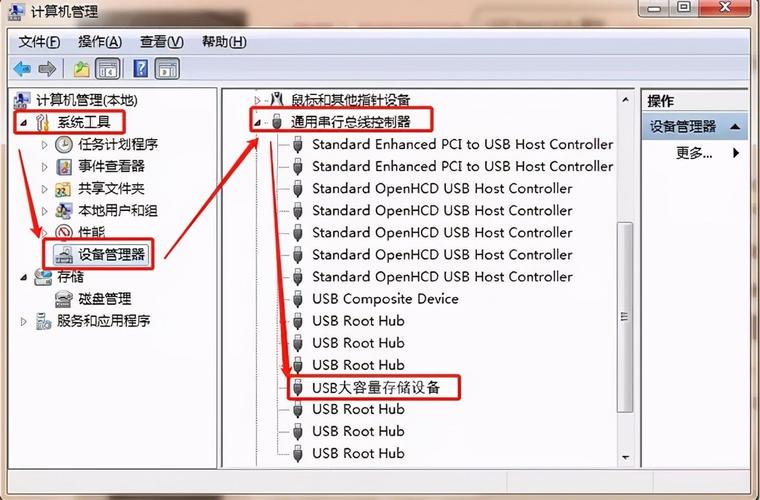
1、定期更新操作系统:确保你的电脑操作系统是最新的,以获取最新的驱动和安全补丁。

2、使用稳定的USB端口:尽量使用电脑上稳定且未过载的USB端口。

3、避免长时间使用:长时间频繁使用同一U盘可能会导致硬件磨损,建议定期更换U盘以延长使用寿命。

4、定期备份数据:无论是U盘还是其他存储设备,定期备份数据是保护数据安全的重要手段。
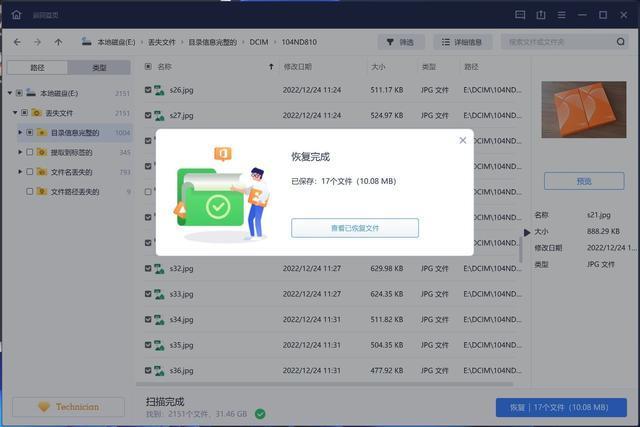
Q: 为什么U盘格式化后还能读取数据?
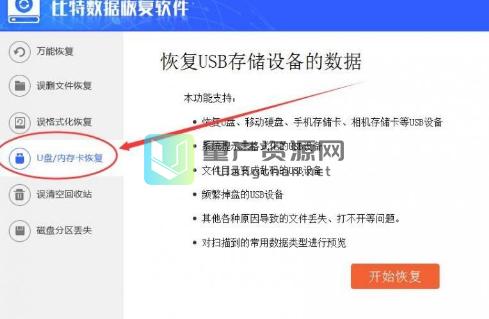
A: U盘格式化过程中,虽然会删除原有的文件系统结构和数据,但并不意味着数据本身就被永久删除,理论上,除非数据被新的数据覆盖,否则原始数据仍然存在于磁盘上,在进行数据恢复之前,应避免在U盘上进行任何写入操作,以免覆盖原有数据,从而增加数据恢复的难度。
